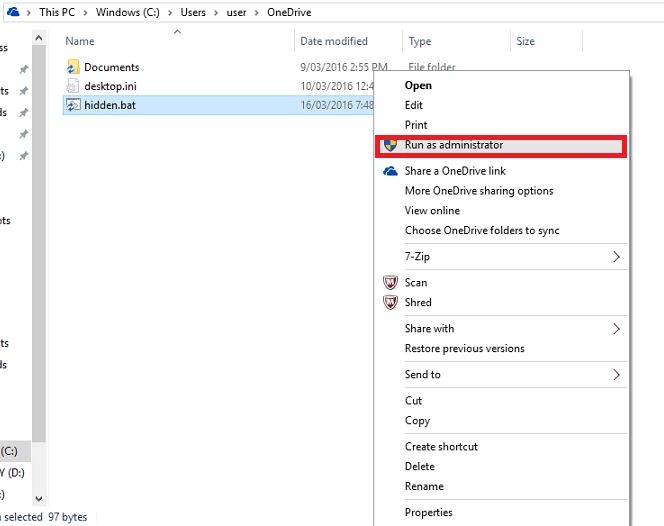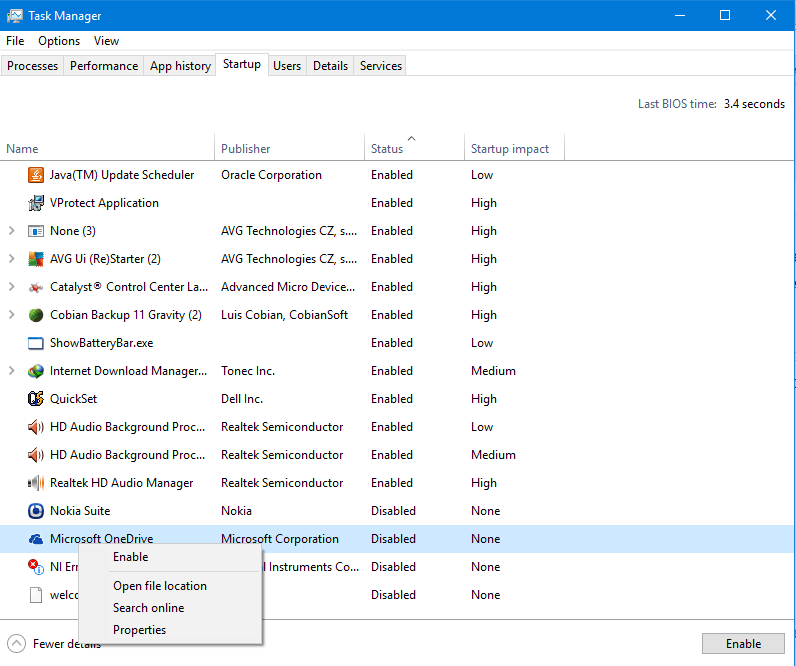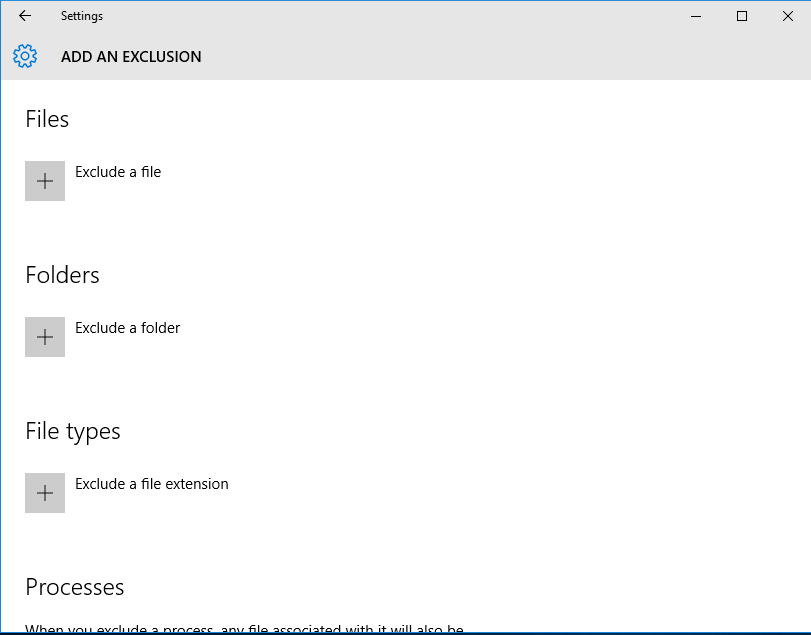Πώς να ενεργοποιήσετε / απενεργοποιήσετε την επιλογή "Διαχείριση" στην ενότητα "Αυτός ο υπολογιστής" στα Windows 10: - Όταν κάνετε δεξί κλικ στο Αυτός ο υπολογιστής εικονίδιο, στο μενού περιβάλλοντος που εμφανίζεται, θα μπορείτε να βρείτε μια επιλογή με το όνομα Διαχειρίζονται. ο Διαχειρίζονται επιλογή είναι μια πολύ ισχυρή επιλογή. Μπορεί να μην θέλετε άλλοι χρήστες του υπολογιστή σας να χρησιμοποιούν αυτήν τη λειτουργία. Σε αυτήν την περίπτωση, μπορείτε πάντα να απενεργοποιήσετε αυτήν την επιλογή. Βουτήξτε στο άρθρο για να μάθετε πώς να χαράξετε αυτό το απλό κόλπο με μερικά πολύ εύκολα βήματα.

ΒΗΜΑ 1
- Τύπος ΚΕΡΔΙΣΤΕ + R πλήκτρα μαζί για να ανοίξετε το Τρέξιμο κουτί διαλόγου. Όταν ανοίξει, πληκτρολογήστε regedit και πατήστε το πλήκτρο enter.

ΒΗΜΑ 2
- Αυτό θα ανοίξει το Επεξεργαστής μητρώου παράθυρο για εσάς. Ως επόμενο, πρέπει να πλοηγηθείτε στην ακόλουθη διαδρομή:
HKEY_CURRENT_USER \ ΛΟΓΙΣΜΙΚΟ \ Microsoft \ Windows \ CurrentVersion \ Policies \ Explorer.
- Βεβαιωθείτε ότι η διαδρομή στην οποία έχετε επισκεφτεί είναι σωστή Αποκορύφωμα Εξερευνητής κλειδί κάνοντας κλικ πάνω του. Στο δεξιό παράθυρο παραθύρου, αναζητήστε μια καταχώριση με το όνομα NoManageMyComputerVerb. Εάν δεν υπάρχει τέτοια καταχώριση, κάντε δεξί κλικ σε έναν κενό χώρο στο δεξιό παράθυρο παραθύρου, κάντε κλικ στο Νέος και μετά Τιμή DWORD (32-bit).

ΒΗΜΑ 3
- Ονομάστε τη νέα τιμή DWORD που δημιουργήθηκε ως NoManageMyComputerVerb.

ΒΗΜΑ 4
- Κάντε διπλό κλικ στο NoManageMyComputerVerb Τιμή DWORD για επεξεργασία της Δεδομένα τιμής. Εάν θέλετε να απενεργοποιήσετε το Διαχειρίζονται επιλογή κάτω Αυτός ο υπολογιστής ή Ο υπολογιστής μουκαι μετά εισάγετε 1 ως η τιμή στο Δεδομένα τιμής πεδίο. Κτύπημα Εντάξει κουμπί. Οι αλλαγές θα πραγματοποιηθούν με την επόμενη εκκίνηση του συστήματος.

Εάν θέλετε να επιστρέψετε στις αρχικές ρυθμίσεις του Διαχειρίζονται επιλογή κάτω Αυτός ο υπολογιστής, τότε μπορείτε πάντα να διαγράψετε τα νεοδημιουργηθέντα NoManageMyComputerVerb Τιμή DWORD. Ελπίζω να βρείτε το άρθρο χρήσιμο. Εάν έχετε κολλήσει με οποιοδήποτε από τα βήματα, μη διστάσετε να αφήσετε σχόλια, θα χαρούμε να σας βοηθήσουμε. Μείνετε συντονισμένοι για περισσότερα κόλπα, συμβουλές και παραβιάσεις.